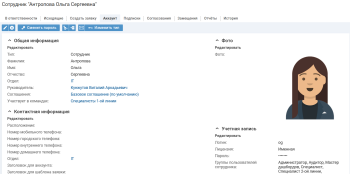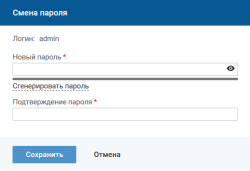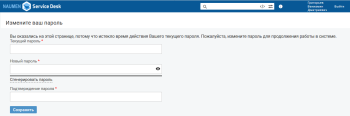Смена пароля пользователя
Смена пароля в карточке сотрудника
Кнопка (ссылка) "Сменить пароль" отображается в карточке сотрудника, если у пользователя есть право на выполнение данного действия.
Чтобы сменить пароль, выполните следующие действия:
- Откройте карточку сотрудника.
-
Нажмите кнопку Сменить пароль на панели действий карточки объекта.
На экране откроется форма "Смена пароля". В поле "Логин" отображается логин пользователя, для которого инициирована смена пароля.
-
Введите текущий пароль в поле "Текущий пароль". Вместо введенных символов отображаются "точки".
Чтобы вместо точек отобразились символы, нажмите иконку
 в поле "Текущий пароль".
в поле "Текущий пароль". -
Укажите новый пароль одним из способов:
-
Введите новый пароль в поле "Новый пароль". Вместо введенных символов отображаются "точки".
Чтобы вместо точек отобразились символы, нажмите иконку
 в поле "Новый пароль".
в поле "Новый пароль".Корректность нового пароля отображает индикатор (прямая линия): "зеленый" — пароль удовлетворяет требованиям, "красный" — пароль не корректный, по умолчанию цвет индикатора "серый". Проверка на корректность нового пароля выполняется после каждого введенного символа.
- Нажмите ссылку "Сгенерировать пароль". Будет сгенерирован пароль, удовлетворяющий всем требованиям безопасности паролей, установленным в системе. Сгенерированный пароль отображается справа от ссылки.
-
-
В поле "Подтверждение пароля" введите новый пароль повторно. Вместо введенных символов отображаются "точки".
Проверка на корректность подтверждения пароля выполняется после ухода фокуса с поля. В случае несовпадения пароля, введенного в поле "Подтверждение пароля" со значением, указанным в поле "Новый пароль", выводится сообщение об ошибке.
- Нажмите кнопку Сохранить.
Если текущий пароль пользователя указан верно и все поля на форме корректно заполнены , то значение поля "Новый пароль" сохраняется как значение атрибута "Пароль" (password) для данного сотрудника. Если нет, то на экране отображается сообщение об ошибке.
Принудительная смена пароля
Согласно правилам политики безопасности может потребоваться принудительная смена пароля. В этом случае пользователь автоматически переадресовывается на страницу принудительной смены пароля.
Аутентификация по accessKey является внутренней аутентификацией и в случае, когда время использования пароля подойдет к концу, сразу после следующей внутренней (internal) аутентификации (по паролю или accessKey) в системе пользователь будет автоматически переадресован на страницу принудительной смены пароля. Пользователь сможет продолжить работу только после изменения пароля. После смены пароля accessKey остается действительным в соответствии с заданным сроком жизни accessKey.
Чтобы сменить пароль, заполните поля на странице принудительной смены пароля:
- В поле "Текущий пароль" введите свой пароль.
-
Укажите новый пароль одним из способов:
-
Введите новый пароль в поле "Новый пароль". Вместо введенных символов отображаются "точки".
Чтобы вместо точек отобразились символы, нажмите иконку
 в поле "Новый пароль".
в поле "Новый пароль".Корректность нового пароля отображает индикатор (прямая линия): "зеленый" — пароль удовлетворяет требованиям, "красный" — пароль не корректный, по умолчанию цвет индикатора "серый". Проверка на корректность нового пароля выполняется после каждого введенного символа.
- Нажмите ссылку "Сгенерировать пароль"
-
- В поле "Подтверждение пароля" введите новый пароль повторно. Вместо введенных символов отображаются "точки".
- Нажмите кнопку Сохранить.
Ознакомится с реализованными в системе механизмами смены пароля пользователя можно в разделе Механизмы смены пароля пользователя.